飞牛ESXI迁移物理机或物理机迁移ESXI
本文将详细介绍飞牛OS与ESXI虚拟机之间的双向迁移方法,包括从ESXI迁移到物理机和从物理机迁移到ESXI的完整流程。
概述
系统迁移是将操作系统从一种环境转移到另一种环境的过程。在飞牛OS的使用场景中,经常需要在物理机和ESXI虚拟机之间进行迁移,以满足不同的部署需求。
迁移场景
- ESXI → 物理机:将虚拟机中的飞牛OS迁移到物理硬件上运行
- 物理机 → ESXI:将物理机上的飞牛OS迁移到ESXI虚拟环境中
技术原理
本教程采用两种不同的技术方案:
- RDM(Raw Device Mapping):用于ESXI到物理机的迁移
- VMDK虚拟磁盘:用于物理机到ESXI的迁移
前置准备
在开始迁移之前,建议先阅读 飞牛系统盘迁移(大盘迁小盘) 教程,了解基本的系统文件迁移方法。
系统要求
硬件要求
- 源系统:正常运行的飞牛OS系统
- 目标环境:ESXI服务器或物理机硬件
- 存储空间:足够容纳系统数据的存储设备
软件要求
- ESXI 6.0 或更高版本
- 支持RDM功能的ESXI环境
- Linux环境(用于物理机到ESXI的迁移)
- QEMU工具包
重要提醒
迁移过程中请务必备份重要数据,虽然迁移过程相对安全,但任何系统级操作都存在数据丢失的风险。
方案一:ESXI迁移到物理机
技术原理
使用RDM(Raw Device Mapping)技术,将物理硬盘直接映射给虚拟机,虚拟机对硬盘的所有操作都会直接作用于物理硬盘,实现无损迁移。
RDM技术说明
RDM简单理解就是直接把物理硬盘的分区以及内容直通给虚拟机,虚拟机对这个硬盘的所有操作都会一比一的复制到这个硬盘,操作起来非常简单,很适合这个迁移场景。
迁移步骤
配置RDM硬盘直通
在ESXI环境中为虚拟机配置RDM硬盘直通:
- 将目标物理硬盘连接到ESXI主机
- 在虚拟机配置中添加RDM硬盘
- 选择物理硬盘进行直通映射
参考教程
详细的RDM配置方法可以参考B站教程:RDM硬盘直通教程
迁移系统文件
使用系统文件迁移工具将飞牛OS系统完整复制到RDM硬盘:
# 参考飞牛系统盘迁移教程进行操作 # 确保所有系统文件、配置和数据都正确复制迁移要点
- 确保分区表正确复制
- 验证引导分区完整性
- 检查系统配置文件
移除RDM硬盘映射
在虚拟机配置中移除RDM硬盘映射(保留物理硬盘数据):
- 关闭虚拟机
- 在虚拟机设置中移除RDM硬盘
- 确认物理硬盘数据完整
物理机部署
将RDM硬盘安装到目标物理机:
- 关闭ESXI主机或安全移除硬盘
- 将硬盘安装到目标物理机
- 配置BIOS引导顺序
- 启动物理机验证系统正常运行
验证迁移结果
迁移完成后,验证以下项目:
方案二:物理机迁移到ESXI
技术原理
通过创建VMDK虚拟磁盘文件,使用NBD(Network Block Device)技术将VMDK文件挂载为块设备,然后将物理机系统迁移到虚拟磁盘中,最后在ESXI中创建虚拟机使用该VMDK文件。
迁移步骤
安装必要工具
在Linux环境中安装QEMU工具包:
# 更新软件包列表 sudo apt update # 安装QEMU工具 sudo apt install qemu-kvm qemu-utils工具说明
qemu-kvm:QEMU虚拟化工具qemu-utils:QEMU实用工具,包含qemu-img和qemu-nbd
创建VMDK虚拟磁盘
创建适当大小的VMDK虚拟磁盘文件:
# 创建20GB的VMDK虚拟磁盘 sudo qemu-img create -f vmdk -o subformat=monolithicSparse disk.vmdk 20G参数说明:
-f vmdk:指定格式为VMDK-o subformat=monolithicSparse:指定精简置备的单文件格式disk.vmdk:输出文件名20G:虚拟磁盘的最大容量为20GB
容量建议
建议VMDK文件大小略大于源系统的实际使用空间,确保有足够空间容纳所有数据。
加载NBD内核模块
加载NBD(Network Block Device)内核模块:
# 加载NBD内核模块 sudo modprobe nbd挂载VMDK到NBD设备
将VMDK文件连接到NBD设备:
# 将VMDK文件连接到/dev/nbd0 sudo qemu-nbd -c /dev/nbd0 -f vmdk disk.vmdk参数说明:
-c /dev/nbd0:将VMDK文件连接到/dev/nbd0-f vmdk:指定文件格式为VMDK
验证挂载状态
确认VMDK文件已正确挂载:
# 查看挂载的设备 lsblk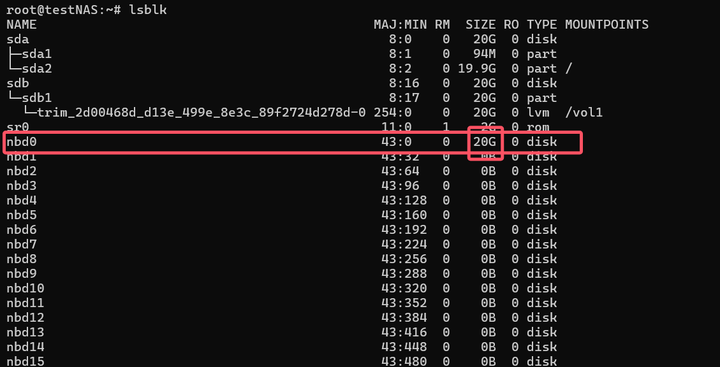
设备显示说明
使用lsblk命令时,可能会看到很多NBD设备(如nbd0、nbd1、nbd2...nbd15)。这是因为Linux内核的NBD模块会预创建多个设备节点以支持多个NBD连接,这是正常现象。
迁移系统文件
按照 飞牛系统盘迁移(大盘迁小盘) 教程对NBD设备进行分区并克隆系统文件:
# 对/dev/nbd0进行分区 # 克隆源系统到目标分区 # 更新引导配置重要提示
完成系统文件克隆后,务必先执行取消挂载操作,再进行后续步骤。
取消挂载NBD设备
系统迁移完成后,取消NBD设备挂载:
# 取消挂载NBD设备 sudo qemu-nbd -d /dev/nbd0部署到ESXI
将VMDK文件上传到ESXI并创建虚拟机:
- 将disk.vmdk文件上传到ESXI数据存储
- 创建新的虚拟机
- 将上传的VMDK文件作为虚拟机硬盘
- 配置虚拟机硬件参数
- 启动虚拟机验证系统运行
验证迁移结果
迁移完成后,在ESXI虚拟机中验证:
故障排除
常见问题
RDM硬盘无法识别
可能原因:
- 硬盘未正确连接到ESXI主机
- ESXI主机不支持该硬盘类型
- 硬盘已被其他系统占用
解决方案:
- 检查硬盘物理连接
- 在ESXI主机中确认硬盘可见
- 重新扫描存储设备
- 检查硬盘兼容性
NBD设备挂载失败
可能原因:
- NBD内核模块未加载
- 设备节点被占用
- VMDK文件格式错误
解决方案:
# 检查NBD模块状态
lsmod | grep nbd
# 重新加载NBD模块
sudo modprobe -r nbd
sudo modprobe nbd
# 使用其他NBD设备节点
sudo qemu-nbd -c /dev/nbd1 -f vmdk disk.vmdk系统迁移后无法启动
可能原因:
- 引导分区配置错误
- 硬件驱动不兼容
- 分区表损坏
解决方案:
- 检查引导配置文件
- 更新硬件驱动程序
- 修复分区表
- 重新安装引导程序
性能优化建议
ESXI虚拟机优化:
- 分配足够的内存和CPU资源
- 启用虚拟化CPU功能
- 使用VMXNET3网络适配器
- 启用VMware Tools
物理机优化:
- 更新硬件驱动程序
- 优化存储设备配置
- 调整系统性能参数
最佳实践
迁移前准备
数据备份 完整备份源系统的重要数据
兼容性检查 确认目标环境的硬件兼容性
资源规划 评估目标环境的资源需求
测试环境 在测试环境中先进行迁移验证
迁移后维护
- 定期备份:建立定期备份策略
- 监控系统:监控系统性能和稳定性
- 更新维护:及时更新系统和驱动程序
- 文档记录:记录迁移过程和配置信息
相关资源
通过合理选择迁移方案,您可以轻松实现飞牛OS在不同环境间的迁移!
